Vad säkerhetskopierar iCloud: Allt du behöver veta
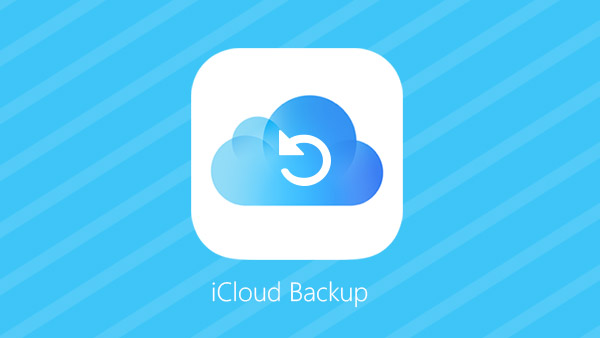
För den begränsade lagringsstorleken för iCloud bör du lära dig att dra full nytta av iCloud. Vad gör iCloud-säkerhetskopiering? Det är det första steget att veta iPhone-data säkerhetskopierad av iCloud. Tipard iPhone Data Recovery ska vara extraktet iCloud backup och frigöra utrymme.
Vilken iPhone-data säkerhetskopieras av iCloud
Som du vet, synkroniserar iCloud automatiskt iPhone-data. Du kan hitta följande typer av data säkerhetskopieras av iCloud. Och du kan också logga in på iCloud-konto för att hitta vad som gör iCloud säkerhetskopierad för din iPhone.
- 1. App data och App organisation
- 2. Hemskärmens ikonlayout och mappar
- 3. Kalenderkonton, Kontakter, Favoriter, Mail och Bakgrund
- 4. iMessage, MMS och SMS (SMS)
- 5. Foton och videofiler i kamerarullen
- 6. ringsignaler
Vilka filer iCloud säkerhetskopierar inte
- 1. Filerna köps inte från iTunes Store
- 2. Synkroniserade bilder från andra enheter
- 3. Ljudböcker och podcaster
För att iCloud bara ger 5GB ledigt utrymme, kan du säkerhetskopiera begränsad data till iCloud. När du behöver lagra iCloud-data mer än 5GB måste du köpa mer plats för iCloud.
Frigör utrymme för iCloud-säkerhetskopiering
När du redan har säkerhetskopierat iPhone till iCloud kan du hitta det vänstra utrymme iCloud kan inte säkerhetskopiera mer iPhone-data. Du måste frigöra utrymme för iCloud-säkerhetskopiering. Tipard iPhone Data Recovery ska vara det perfekta verktyget för dig. Det gör det möjligt för dig förhandsgranska iCloud-bilder online och Återställ från iCloud-säkerhetskopiering.
Så här extraherar du iCloud-backupfiler och frigör utrymme
Anslut enhet med programmet
När du har hämtat och installerat den senaste versionen av Tipard iOS Data Recovery kan du ansluta iPhone till att extrahera iCloud-backupfiler.
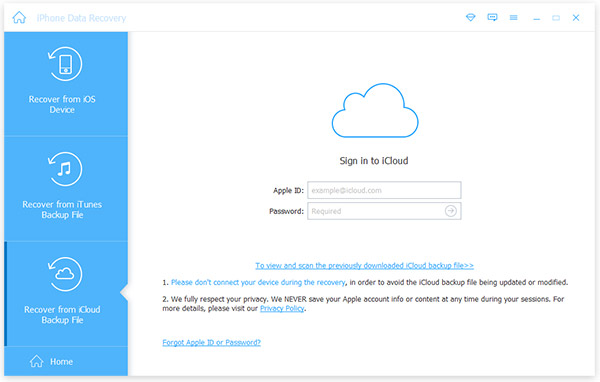
Logga in för att förhandsgranska iCloud-säkerhetskopiering
När du loggar in iCloud, kan du ladda ner iCloud-säkerhetskopian. Det tar några minuter att skanna iCloud-backupfiler.
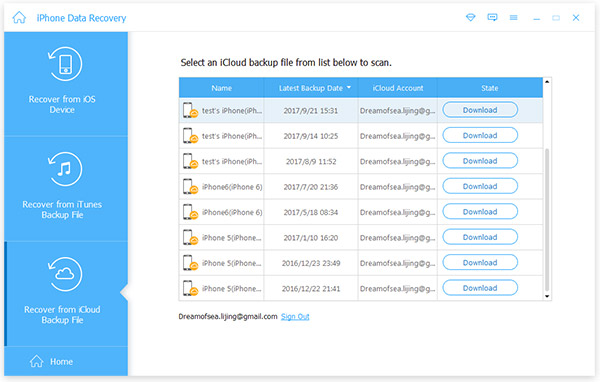
Extrahera iCloud-backupfiler till datorn
Du kan förhandsgranska iCloud-backupfilen och selektivt välja filerna i iCloud-säkerhetskopiering, och sedan återställa filerna till datorn.
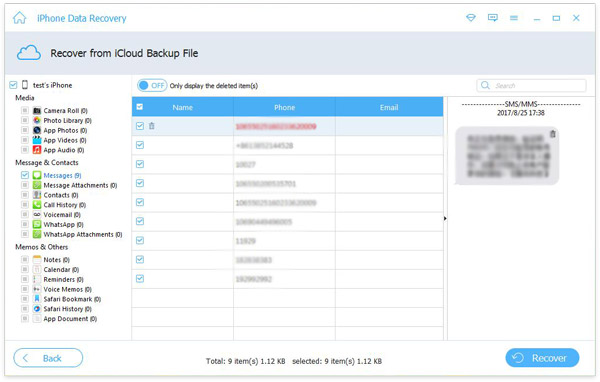
Ta bort iCloud-säkerhetskopiering och frigöra utrymme

- Tipard iOS Data Recovery kan extrahera iCloud-backupfiler och hämta de borttagna filerna.
- Du kan förhandsgranska iCloud-säkerhetskopieringsfilen innan du selektivt återställer iCloud-säkerhetskopieringsfiler. Det ska vara det bästa programmet för att frigöra utrymme för iCloud.







